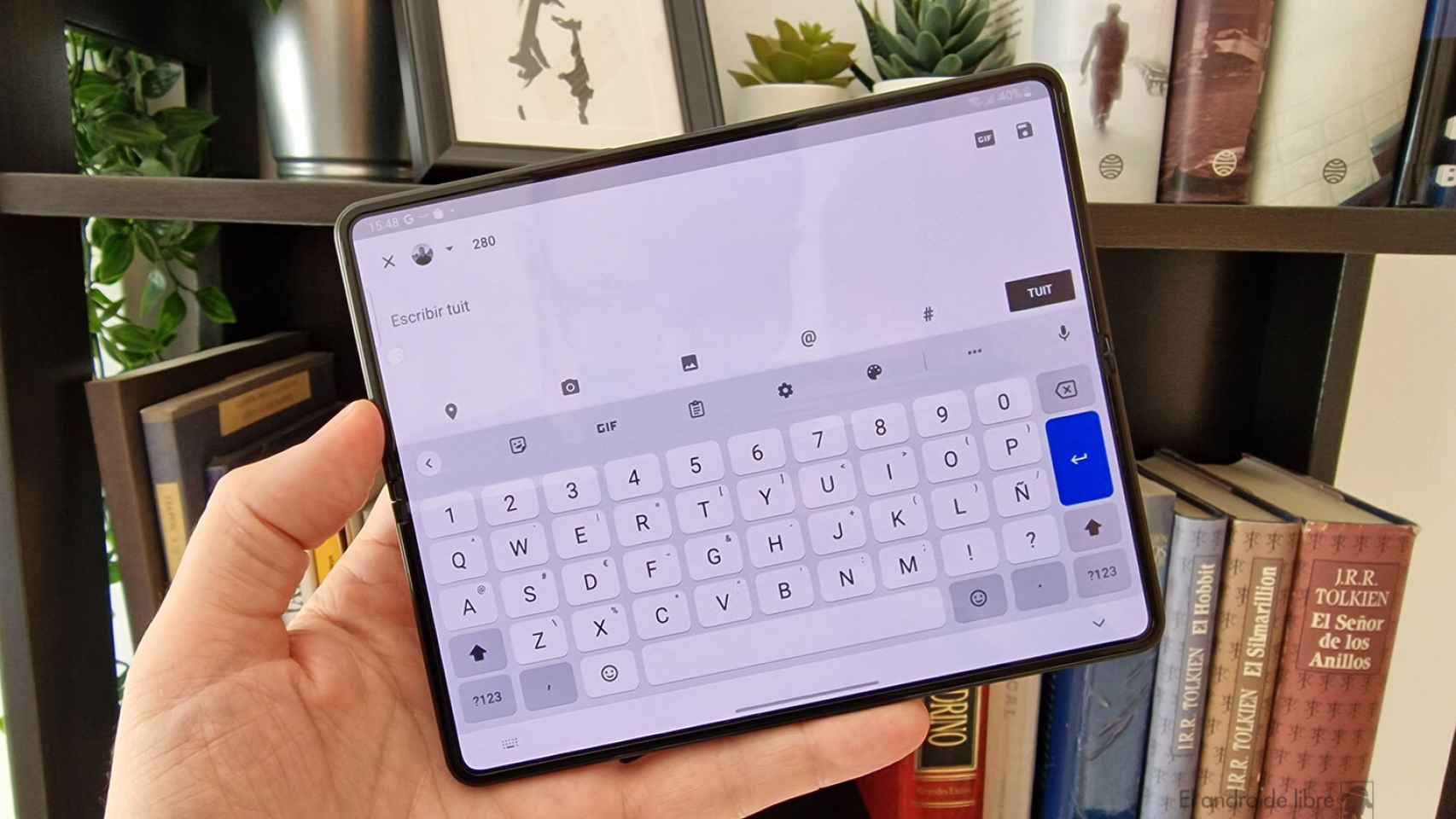A lo largo de los años me he dado cuenta de que hay usos de los móviles que, sin ser ni mucho menos muy conocidos, serían de utilidad para la mayoría de personas que usan sus teléfonos. Uno de ellos es el portapapeles de Gboard, que a veces da problemas, que nos permite tener en un solo sitio datos que necesitamos enviar con relativa frecuencia.
De esta manera, no dependemos ni de aplicaciones externas ni de hojas de papel que no siempre llevamos con nosotros. Así, podemos pegar esa información directamente en la aplicación que necesitemos siempre desde el mismo lugar, sin importar si estamos en Gmail, WhatsApp u otra app.
Para qué usar el portapapeles de Gboard
El funcionamiento de este portapapeles es parecido al de Windows. Es decir, podemos copiar y pegar cualquier elemento de texto del sistema y pegarlo en la aplicación que estemos escribiendo.
Activar-portapapeles-Gboard
Pero la mayor ventaja de Gboard es que nos deja fijar ciertos elementos para que siempre estén ahí. Y eso aplica a cuando cambiamos de móvil. Es decir, que si tenemos en un móvil varios elementos y cambiamos porque se nos rompe o lo perdemos, tendremos esos datos también ahí, ya que se sincronizan con nuestra cuenta de Gmail.
Cómo usar el portapapeles de Gboard
Para usar esta sección del teclado simplemente tenemos que copiar un texto que queramos guardar. Cuando lo hagamos nos vamos a la sección del teclado con el icono de la hoja de papel, que es el portapapeles.
Si pulsamos accederemos al portapapeles con sus funciones propias. Entre ellas está la opción de fijar un elemento, lo que nos permite tenerlo siempre disponible.
Para ello hemos de pulsar en el icono del lápiz, y seleccionar el que queramos fijar. Cuando lo hagamos pulsamos en el icono de la chincheta y se quedarán guardados para siempre.
Usar-portapapeles-Gboard-2
Podemos eliminar elementos siguiendo el procedimiento inverso. Además, podemos fijar imágenes, lo que es útil si nos piden muchas veces por ejemplo una fotografía propia, o una imagen del DNI (en este caso mejor poner una con algunos datos difuminados salvo si es para enviarla a algún organismo gubernamental).
Te puede interesar
- Portapapeles en el teclado de Google: cómo se activa y se configura en Android
- El teclado más personalizable para móviles Android: así es Chrooma
- Cómo activar los gestos de control en el teclado de tu móvil Samsung
- 9 trucos para escribir más rápido en Gboard y no perder tiempo